
I den næste artikel skal vi se på Anypaste. Dette værktøj er en simpelt script, der vil blive brugt til at uploade filer til kompatible værter i henhold til filtypen, gratis og automatisk. Det er ikke nødvendigt at manuelt logge ind på værtssiderne og derefter dele vores filer.
Anypaste vælger de rigtige værtssider i henhold til den filtype, vi vil uploade. Kort sagt, fotos går til billedhostingsider, videoer går til videohostingwebsteder osv. at vi senere kan dele med vores kontakter. Dette værktøj er helt gratis, open source, letvægts og det giver os mulighed for at gøre alt fra kommandolinjen i vores operativsystem. Denne applikation behøver ikke at afhænge af noget hukommelsesforbrugende GUI-program, der er tungt for at uploade og dele filer.
Anypaste installation
Som jeg sagde før, dette værktøj det er bare et script. Så der vil ikke være nogen vanskelige installationstrin eller noget lignende. Den nødvendige fil downloades simpelthen et sted, hvor vi f.eks. Kan udføre den / usr / bin / anypaste. Så er vi bare nødt til at gøre det eksekverbart, og vi kan begynde at bruge dette værktøj med det samme.
For at opnå det nødvendige script behøver vi kun at skrive følgende kommando i terminalen (Ctrl + Alt + T):
sudo curl -o /usr/bin/anypaste https://anypaste.xyz/sh
Nu giver vi dig det udføre tilladelse til script som vi lige har downloadet med følgende kommando:
sudo chmod +x /usr/bin/anypaste
konfiguration
Dette script fungerer nyudpakket. Kræver ingen speciel konfiguration. Standardkonfigurationsfilen kan findes i ~ / .config / anypaste.conf og den oprettes automatisk, når den køres for første gang.
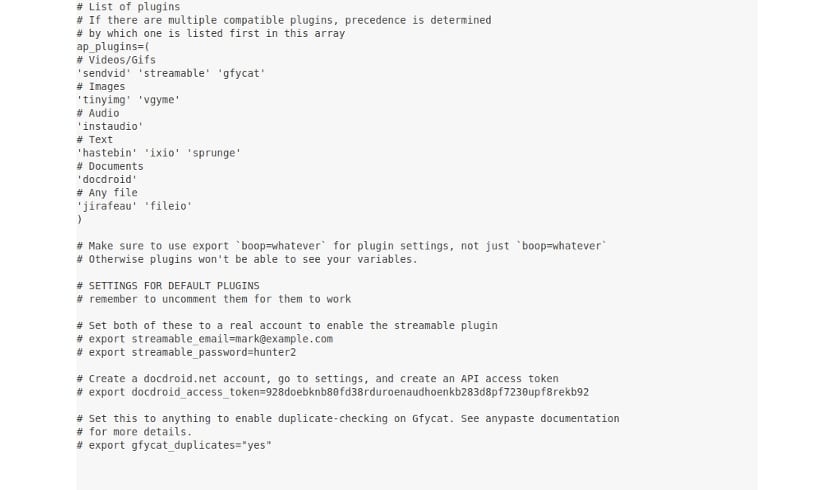
Den eneste konfigurationsmulighed, vi har, er ap_plugins. Dette script bruger et pluginsystem til uploade filer. Vi kan se listen over plugins aktiveret under ap-plugins-direktivet i filen anypaste.conf.
Hvis vi installerer et nyt plugin, bliver vi nødt til at føje det til denne liste. Hvis der er flere plugins, der understøtter filtypen, vælges den første i arrayet, så rækkefølgen er vigtig.
applikationer
Upload en enkelt fil
For at indlæse en enkelt fil, for eksempel test-anypaste.jpg, udfører vi i terminalen:
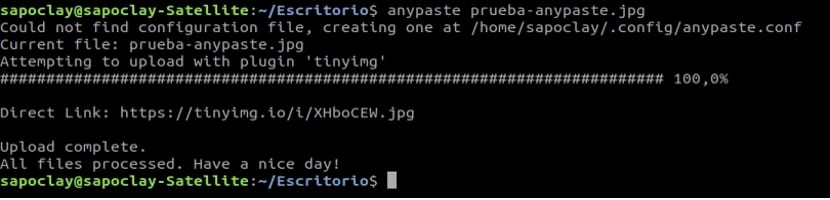
anypaste prueba-anypaste.jpg
Som du kan se fra skærmbilledet, har scriptet automatisk fundet det kompatible hosting-websted (https://tinyimg.io) med billedfilen ved navn test-anypaste.jpg og uploadet det. Derudover får vi vist det direkte link for at se / downloade filen.
Vi kan ikke kun uploade .jpg- eller .png-filer. Dette værktøj kan indlæse enhver anden type billedfil. I det følgende eksempel bruger jeg en .gif-fil:
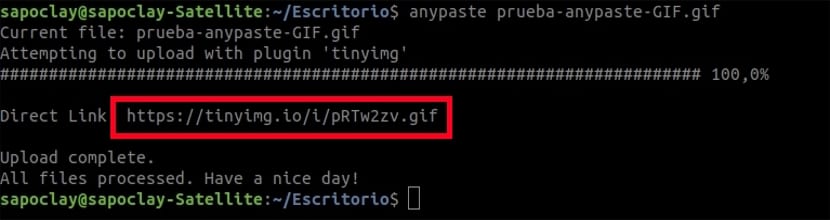
anypaste prueba-anypaste-GIF.gif
Downloadlinket, selvfølgelig kan vi dele det med vores familie, venner og kolleger. Her er skærmbilledet af et billede, som jeg lige uploadede til tinyimg.io-webstedet.
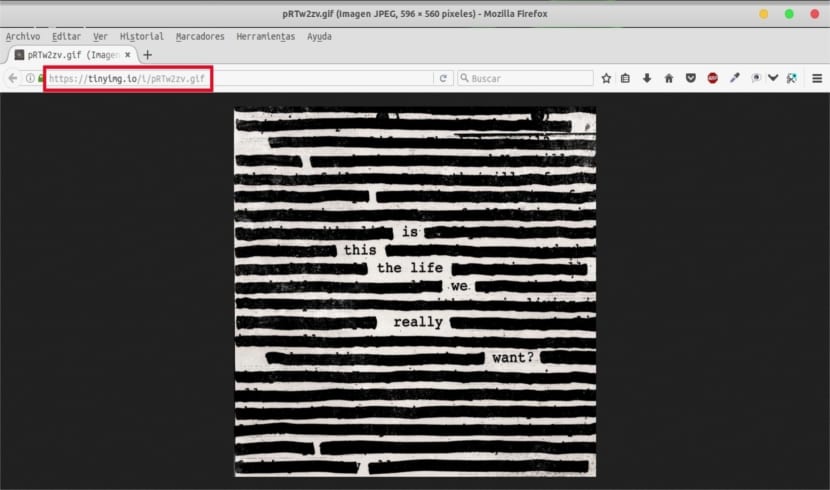
Upload flere filer
Det er også muligt at foretage flere filuploads (samme eller forskellige filtyper) på samme tid. I eksemplet nedenfor uploader jeg to forskellige filer, et billede og en videofil:
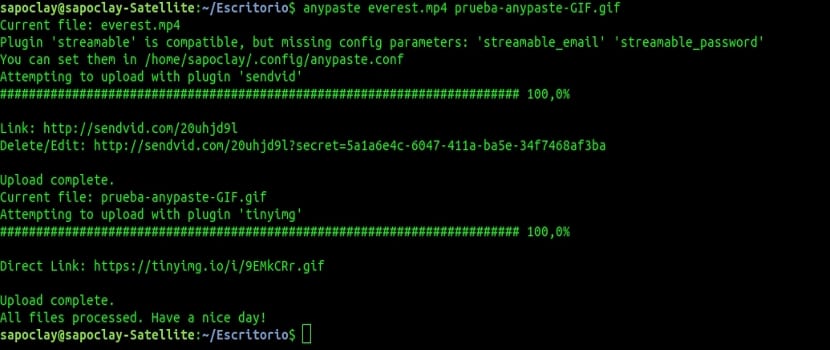
anypaste prueba-anypaste-GIF.gif everest.mp4
Vælg det plugin, du vil bruge
Som jeg synes er repræsenteret i de foregående eksempler, valgte scriptet automatisk det "bedste" plugin. Hvad mere er, vi vil være i stand til at indlæse filer med et komplement, som vi vælger. For eksempel for at uploade filer til gfycat-tjenesten bliver vi nødt til at udføre i terminalen:
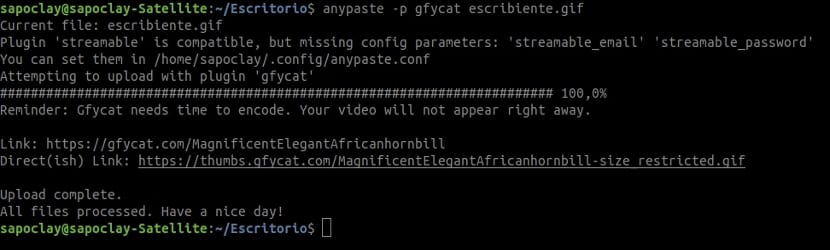
anypaste -p gfycat archivo.gif
For at indlæse med et specifikt plugin, undgå kompatibilitetskontrol, bliver vi nødt til at skrive i terminalen:
anypaste -fp gfycat archivo.gif
Interaktiv upload
For at indlæse filer i interaktiv tilstand skal vi kun tilføj -i flag:
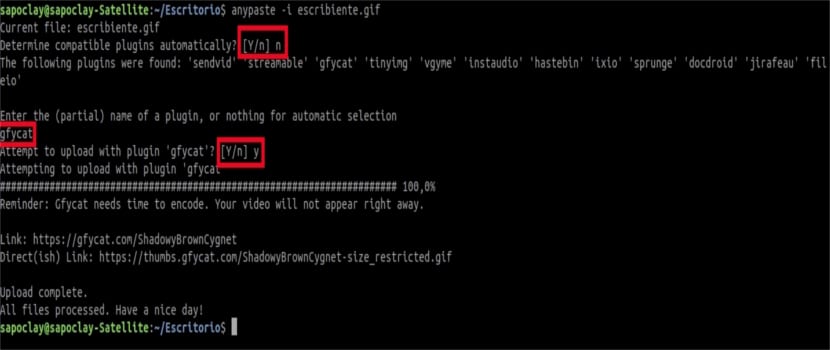
anypaste -i archivo.gif
Som du kan se på skærmbilledet, beder scriptet os først om tilladelse til automatisk at bestemme tilføjelsesprogrammerne. De tilgængelige plugins vil blive anført nedenfor, og det vil bede os om at vælge en fra listen. På samme måde, vi vil være i stand til at uploade og dele filer af forskellige typer.
Indkvarteringstyper
Hver gang vi vil uploade en videofil, uploades den til et af følgende websteder:
- sendvid
- kan streames
- gfycat
her vi bliver nødt til at tage højde for rækkefølgen af konfigurationsfilen. Scriptet forsøger først at uploade filen til sendvid-webstedet. Hvis der ikke er noget plugin til sendvid, prøver det de to andre steder i den angivne rækkefølge. Selvfølgelig kan du ændre dette i konfigurationsfilen.
Billederne uploades til:
- tinyimg.io
- vgy.me
Lydfilerne uploades til:
- installeret
Tekstfilerne uploades til:
- hastebin
- ix.io
- spring.us
Dokumenterne uploades til:
- docdroid
Alle andre filer vil blive uploadet til:
- giraf
- fil.io
Nogle af de ovennævnte websteder sletter indholdet efter en bestemt periode. Derfor er det interessant at se på vilkårene og betingelserne på hjemmesiden, før du uploader og deler indholdet.
Hvis nogen vil vide mere om dette interessante projekt, kan de konsultere deres webside eller scriptkoden på din side GitHub.